Console de Gerenciamento de Política de Grupo para Windows 11 [Guia de Instalação]
 Instalar a Console de Gerenciamento de Política de Grupo, também conhecida como GPMC, no Windows 11 será o assunto do post de hoje.
Instalar a Console de Gerenciamento de Política de Grupo, também conhecida como GPMC, no Windows 11 será o assunto do post de hoje.
Nos sistemas Windows, a ferramenta que estamos discutindo melhora o gerenciamento de Política de Grupo, tornando mais fácil para os Administradores de TI e Sistemas entenderem.
Note que o Editor de Política de Grupo Local (gpedit.msc) não deve ser confundido com a Console de Gerenciamento de Política de Grupo (GPMC). Em relação às configurações locais do sistema, o Gpedit funciona com o Registro, mas o GPMC trabalha com as configurações administrativas do servidor de uma rede baseada em domínio.
Vamos mostrar tudo o que você precisa saber.
Para que é utilizada a GPMC?
Os objetos de Política de Grupo (GPOs) configuram configurações de Política de Grupo, ligando-as a domínios, locais e unidades organizacionais (OUs).
Os GPOs podem ser aplicados com base nos resultados dos filtros de Instrumentação de Gerenciamento do Windows (WMI), que oferecem ainda mais flexibilidade. No entanto, os filtros WMI podem aumentar drasticamente o tempo de processamento da política.
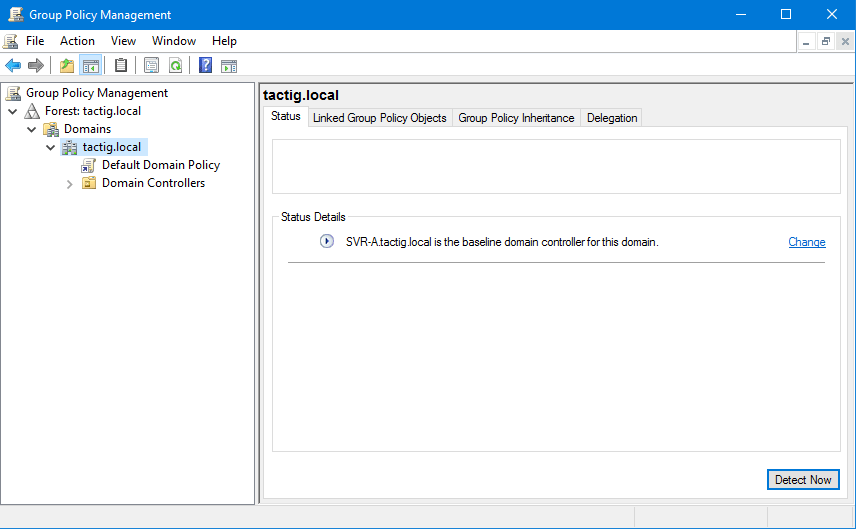 Os administradores podem usar a Console de Gerenciamento de Política de Grupo (GPMC) para gerenciar a Política de Grupo em uma floresta do Active Directory e para coletar informações para solucionar problemas relacionados.
Os administradores podem usar a Console de Gerenciamento de Política de Grupo (GPMC) para gerenciar a Política de Grupo em uma floresta do Active Directory e para coletar informações para solucionar problemas relacionados.
A GPMC também é uma ferramenta de administração integrada do Windows que permite aos administradores gerenciar a Política de Grupo em uma floresta do Active Directory e coletar informações para solucionar seus problemas.
Como posso instalar a Console de Gerenciamento de Política de Grupo no Windows 11?
1. Usar Recursos Opcionais
-
Pressione a tecla Windows + S para abrir a barra de Busca e digite Recursos opcionais, em seguida clique no primeiro resultado para abri-lo.
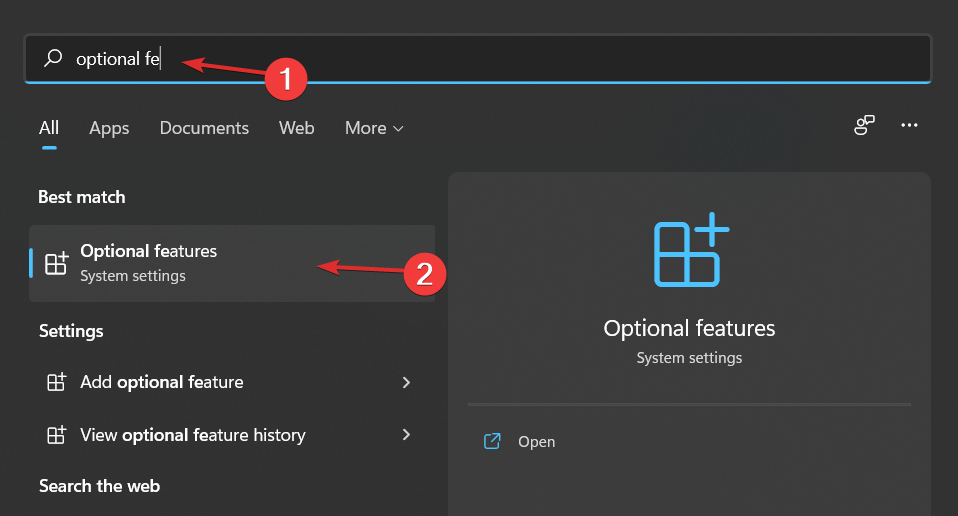
-
Em seguida, clique em Adicionar um recurso opcional e procure por RSAT: Ferramentas de Gerenciamento de Política de Grupo, selecione-o e clique em Avançar, depois siga as instruções na tela.
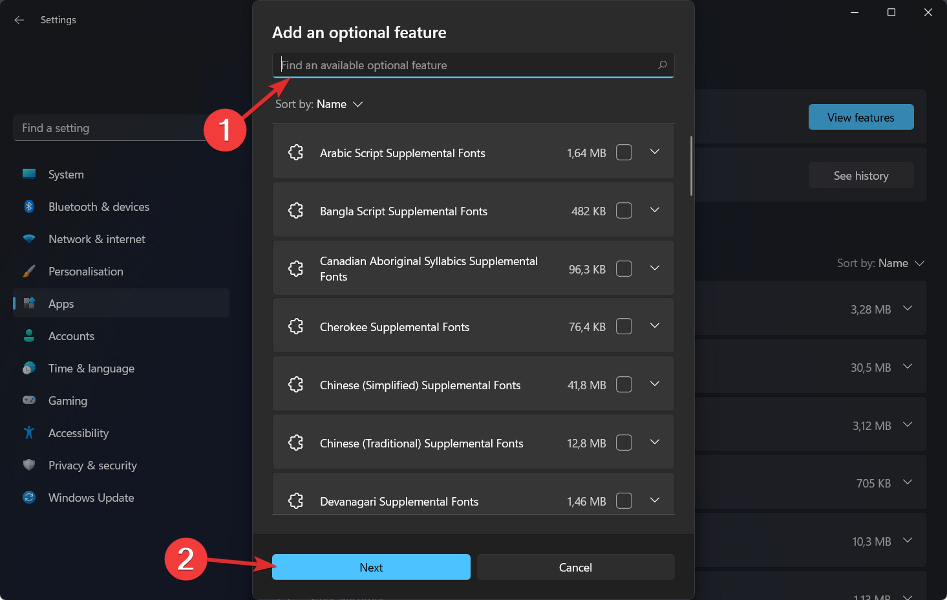
Deve-se notar que apenas versões específicas do Windows 11, como Pro e Enterprise, têm acesso ao Gpedit e ao GPMC. Recursos opcionais são exatamente o que parecem: funcionalidades que você pode escolher ativar ou desativar conforme considerar adequado. Leia mais sobre este tópico
- Microsoft Substitui JScript pelo JScript9Legacy para Melhor Segurança no Windows 11
- Windows 11 Build 27898 Adiciona Ícones Pequenos na Barra de Tarefas, Recuperação Rápida, Compartilhamento Mais Inteligente
2. Usar PowerShell
- Clique com o botão direito no ícone Iniciar e clique na opção Terminal do Windows (Admin). A interface do PowerShell será aberta como resultado.
- Digite ou cole o seguinte comando, em seguida pressione Enter e deixe-o executar:
DISM.exe /Online /add-capability /CapabilityName:Rsat.GroupPolicy.Management.Tools~~~~0.0.1.0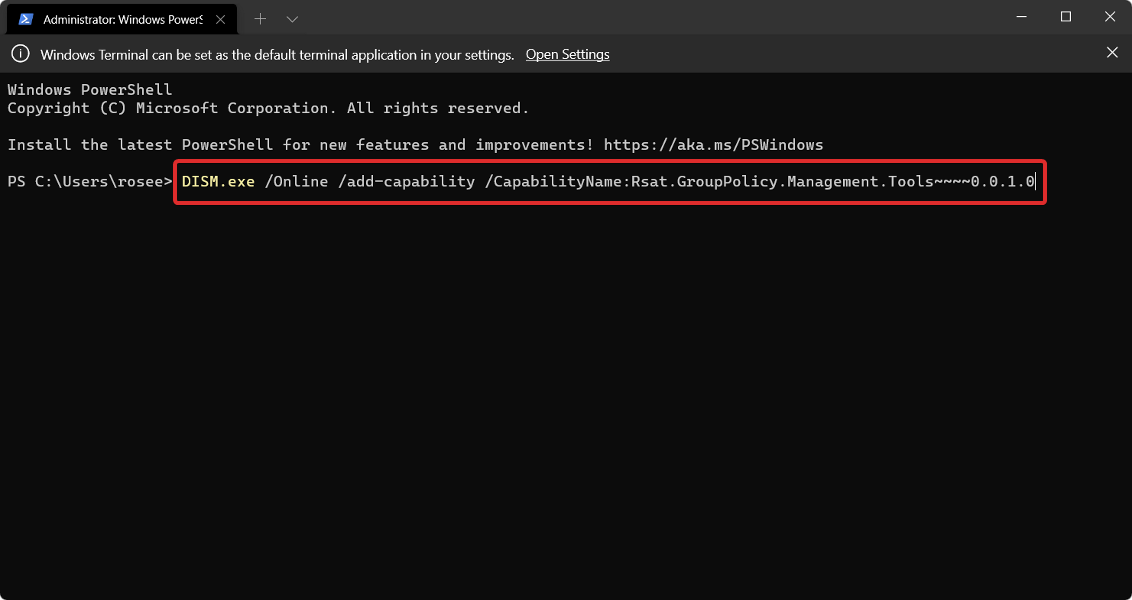
Isso é tudo que você precisa saber sobre a instalação da Console de Gerenciamento de Política de Grupo no Windows 11. Não importa qual solução você use, pois todas são igualmente eficazes.
Deixe-nos saber na seção de comentários abaixo se este guia foi útil para você. Obrigado por ler!












